
Це програмне забезпечення буде підтримувати ваші драйвери та працювати, тим самим захищаючи вас від поширених помилок комп’ютера та відмови обладнання. Перевірте всі свої драйвери зараз у 3 простих кроки:
- Завантажте DriverFix (перевірений файл завантаження).
- Клацніть Почніть сканування знайти всі проблемні драйвери.
- Клацніть Оновлення драйверів отримати нові версії та уникнути несправностей системи.
- DriverFix завантажив 0 читачів цього місяця.
Skype - це продукт, розроблений для голосових та відеодзвінків та чату. Ви можете використовувати його на комп’ютерах, планшетах, смартфонах та розумних годинниках, навіть на консолі Xbox One. Через Skype ви можете надсилати та отримувати зображення, текстові та відеофайли.
Вперше випущений в 2003 році, Skype був придбаний в 2011 році корпорацією Microsoft. І незабаром після покупки Skype було інтегровано з продуктами Microsoft. Крім того, Microsoft призупинила роботу двох попередніх продуктів (Windows Live Messenger і Lync) і почав рекомендувати Skype.
У 2016 році Microsoft випустила збірку 14342 для Windows 10, яка включала нове оновлене Попередній перегляд UWP Skype. Основним моментом цього оновлення стала можливість налаштування темної теми. Цей режим було ввімкнено, коли налаштування були зроблені в рамках теми операційної системи.
Але не було можливості ввімкнути або вимкнути темний режим лише для Skype. Нещодавно у 2018 році Microsoft випустила нову версію інструменту, Версія Skype 8. За допомогою цього оновлення Microsoft додала спеціальну темну тему для Skype.
Кроки для зміни теми Skype у Windows 10
1. Виберіть зображення профілю або три крапки праворуч.

2. Виберіть Налаштування, а потім Вигляд. Ви можете отримати доступ до меню "Теми" безпосередньо з головного екрана Skype за допомогою комбінації клавіш Ctrl + T.
3. Виберіть Світло або Темно з режимів. А з Color ви можете вибрати інший зовнішній вигляд.
Налаштування набувають чинності з моменту встановлення теми (колір, режими, доступні режими). Щоб відновити налаштування, ви можете легко скористатися кнопкою Зворотній верхній правий кут.
Корисні поради для користувачів Skype
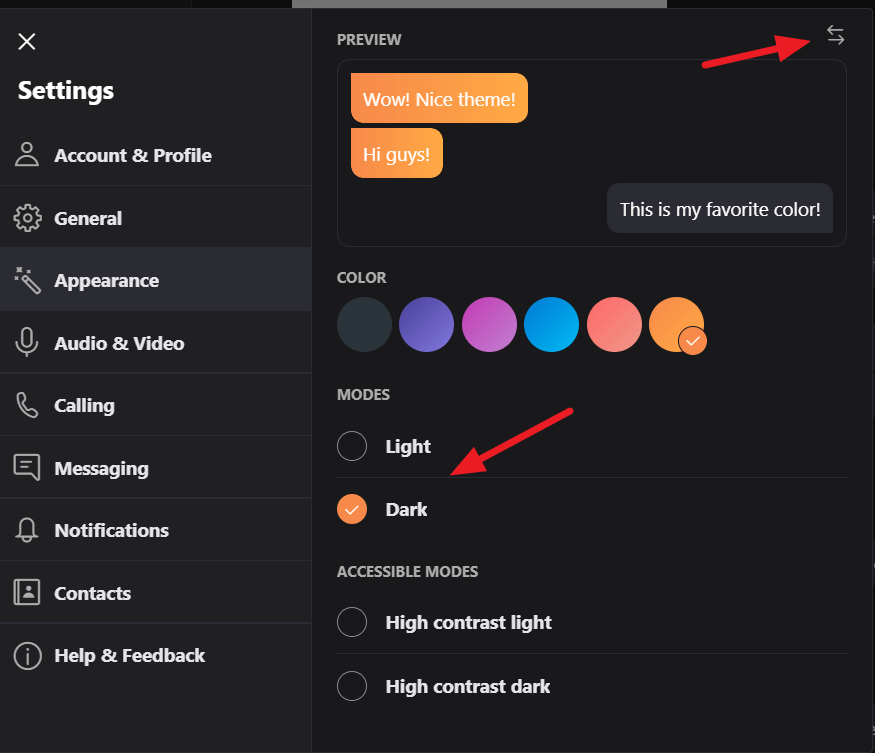
- За допомогою комбінації клавіш Ctrl + кома відкрийте меню Налаштування.
- У меню Виклики можна вибрати показ субтитрів для голосових та відеодзвінків.
- Натисніть Додатково, щоб налаштувати “Відповідати на вхідні дзвінки автоматично”.
- За допомогою меню "Повідомлення" ви можете налаштувати розмір тексту або налаштувати папку, куди ви зберігаєте отриманий файл. Якщо ви перебуваєте під час аудіо- чи відеодзвінка, натисніть кнопку +, щоб увімкнути субтитри.

- Alt + V - щоб відкрити меню Перегляд для збільшення / зменшення
- Ctrl + N-, щоб відкрити нове вікно чату
- Ctrl + Alt + M - для відображення стану мікрофона під час дзвінка та Ctrl + Shift + Alt + K - для стану відео під час дзвінка.
Ви можете завантажити Skype для робочого столу від Microsoft.
ПОВ'ЯЗАНІ ВКАЗІВКИ, ЯКІ ТРЕБА ПЕРЕВІРИТИ:
- Ось що робити, якщо відео не працює в Skype
- Що означає цей знак оклику Skype у жовтому трикутнику?
- ВИРІШЕНО: вірус Skype автоматично надсилає повідомлення


